excel怎么设置密码只读目录
excel怎么设置密码只读
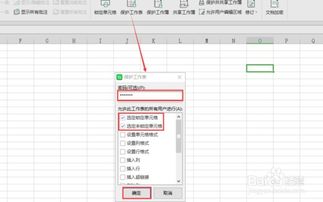
excel设置密码只读可以通过以下几种方式:
方法一:通过文件属性设置
1. 右键点击文件,查看文件属性。
2. 在属性界面,勾选上只读属性。
方法二:通过始终以只读方式打开设置
1. 打开文件。
2. 在文件中点击工具栏中的“文件”-“信息”-“保护工作簿”-“始终以只读方式打开”。
方法三:通过标记为最终版设置
1. 打开文件。
2. 在文件中点击工具栏中的“文件”-“信息”-“保护工作簿”-“标记为最终”。
方法四:通过修改权限设置
1. 打开文件。
2. 将文件另存为,在选择文件保存路径的界面中,点击工具按钮,选择常规选项。
3. 在修改权限后面的输入框内输入想要设置的密码,点击确定。
4. 文件在打开时会提示需要输入密码才能修改。
方法五:通过选项设置
1. 打开需要设置密码的文档,执行“工具选项”命令,打开“选项”对话框。
2. 切换到“安全性”标签下,设置“打开权限密码”,确定后,重新输入一遍密码,确定返回。
3. 再保存一下文档。
4. 打开这样的文档,如果没有正确的密码,可以在只读方式下打开浏览其中的内容,而不能保存对其所做的修改。
共享EXCEL怎样设置修改和只读密码
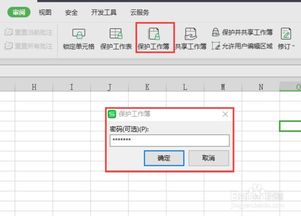
EXCEL文件设置只读密码,不能通过共享同时多人使用,只能一个人使用。
方法:
1、打开EXCEL文档,点击左上角的office图标,点击“准备”--加密文档。
2、在出现的对话框中,输入密码即可。
请问Word&Excel文件怎么设置密码?急问!

Excel中为文件设置只读密码的方法和技巧如下:
设置只读密码,也有两种方法,我们这里只介绍通过“选项”设置的方法:
1、打开需要设置密码的文档,执行“工具选项”命令,打开“选项”对话框。
2、切换到“安全性”标签下,设置“打开权限密码”,确定后,重新输入一遍密码,确定返回。
3、再保存一下文档。
4、打开这样的文档,如果没有正确的密码,可以在只读方式下打开浏览其中的内容,而不能保存对其所做的修改。
Word设置密码:
首先创建一个word文档,使用窗体保护的方式保护文档,工具->保护文档->Check“仅允许在文档中进行此类编辑”->Choose“填写窗体”,此时会弹出一个密码框,输入2次密码(我这里选择123作为word文件密码),这样,该文档就已经被保护起来了。
文档打开时需要设置密码的步骤:工具->选项->安全性->打开文件时的密码,你就可以输入你的密码了,点确定。
这样就完成了。
其实word和Excel的密码设置是一样的。
怎样excel表格加密后没有密码的人可以只读呢
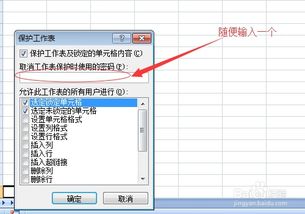
1、比如下表是你需要保护的工作表(数据)
2、点击左上角“文件”-“信息”(位于第一行)-“保护工作簿”-“保护当前工作表”
3、选择“保护当前工作表”后会弹出如下图所示的界面,
4、在弹出的界面上你可以选择允许或不允许别人都进行哪些操作;还可以设置取消保护的密码,这样别人想想消除你对他们的限制的时候,只有知道密码才可以。
5、最后,验证一下,保护设置是否成功了呢?会弹出如下提示对话框。
6、当想取消保护的时候,可以依照上图中提到的对话框里的提示来操作,点击“审阅”-“撤销工作表保护”,当然这里需要输入设置取消保护时的密码才可以撤销成功。
